word分栏怎么设置
时间:2019-01-12
熟练的使用word是上班族必备的技能之一,有时为了我们便捷的文编变得更加漂亮,更加简洁明了,会用到word分栏功能,下面小编就为大家带来word设置分栏方法介绍,感兴趣的小伙伴快来看看吧。
word设置分栏方法介绍:
首先打开Word文档,然后单击菜单栏的“文件”,在弹出菜单中选择“页面设置”,然后选择“文档网络”,在“文字排版”下的“栏数”中修改参数,如要分两栏可设定“2”,如分三栏可设定为“3”。修改完成后,可以在下面的“预览”中查看效果。
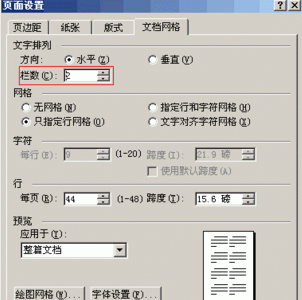
垂直样式分栏同样依次打开“文件”-->页面设置-->文档网络,在“文字排版”中选择“垂直”,此时文字即会垂直显示,但文档也会跟着横向排版。
以上就是小编为大家带来的word设置分栏方法介绍,希望能对您有所帮助,更多相关教程请关注酷下载!
| word常见问题 | ||||
| 图片显示不全 | 退出视图模式 | 视图模式介绍 | 新建没word | |
| 什么是制表位 | 程序出现问题 | 文档怎么恢复 | 显示文本框 | |
| mswrd632 | 解除安全模式 | 页面设置在哪 | 怎么去掉底纹 | |
| 忘记密码 | 修复损坏文件 | ppt转word | 文本打不开 | |












